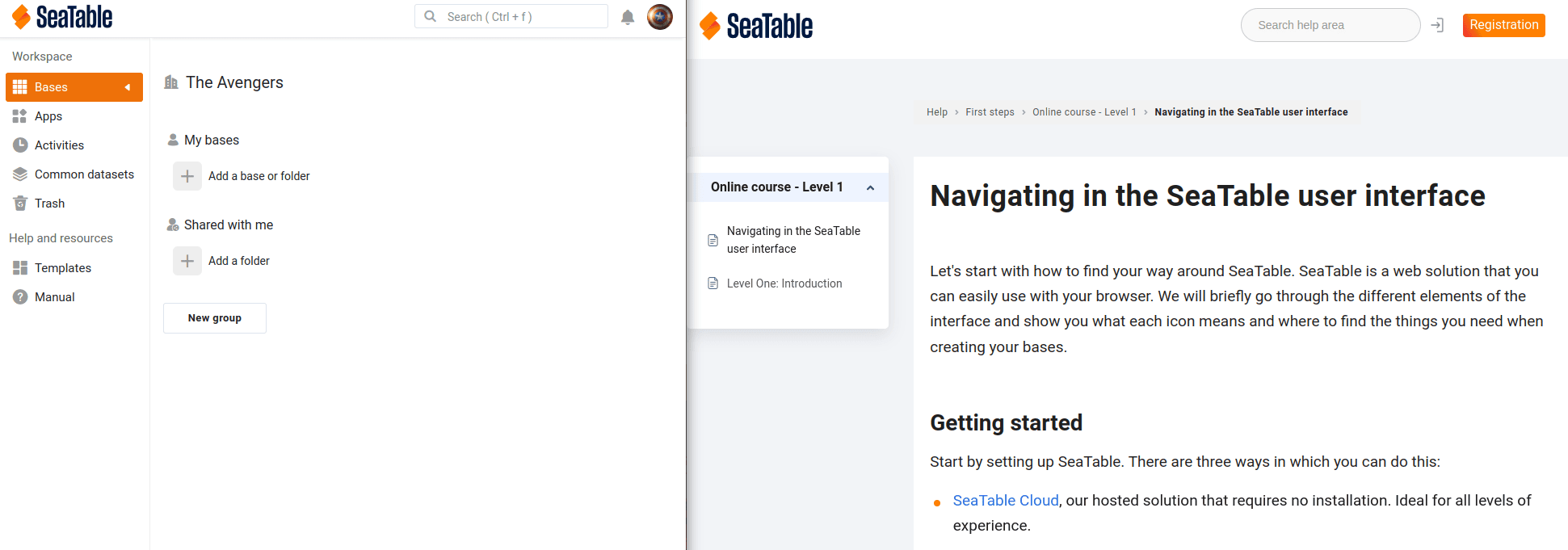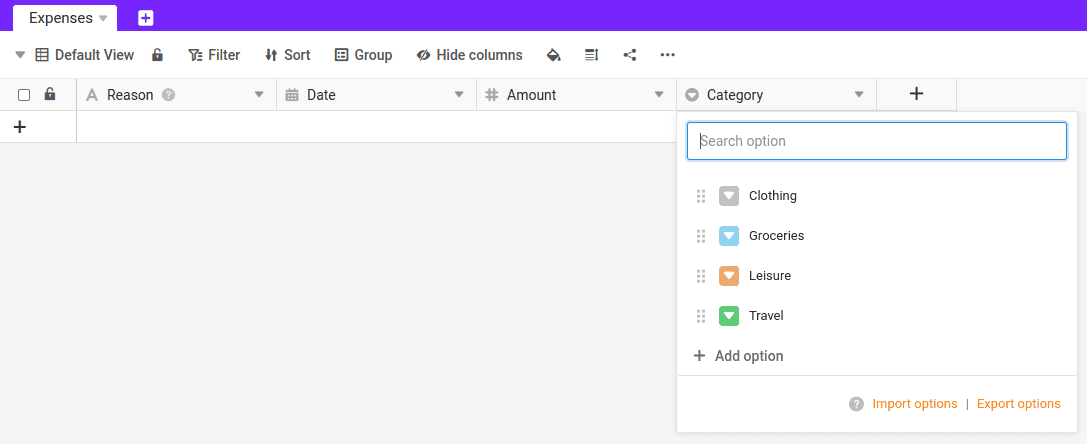In diesem Kurs wollen wir ein einfaches Tool zur Erfassung und Verwaltung Ihrer persönlichen oder beruflichen Ausgaben erstellen. Wenn Sie fertig sind, können Sie zu jeder Zeit entweder über Ihren Computer oder auch mit Ihrem Mobiltelefon Ausgaben erfassen. Jedes Mal, wenn Sie Ihren Geldbeutel zücken, sollten Sie anschließend diese Ausgabe dokumentieren. Der Lohn für diese Mühe ist, dass Sie auf einen Blick sehen können, wofür Sie wie viel Geld ausgegeben haben.
Beginnen wir diesen Online Kurs also damit, dass wir die notwendige Struktur anlegen, um diese Ausgaben speichern zu können. Hierfür werden Sie eine erste Base und anschließend einige Spalten anlegen. Sie werden sehen, dass die folgenden Schritte fast schon selbsterklärend sind.
Neue Base anlegen
Wir beginnen auf der Startseite von SeaTable. Legen Sie eine neue Base mit dem Namen Expense Tracking an. Klicken Sie anschließend auf diese Base, um zum Base Editor zu gelangen.
Ändern Sie den Namen der ersten Tabelle
Jede Base beinhaltet standardmäßig eine Tabelle mit dem Namen Table 1, die eine Spalte mit drei Zeilen besitzt.
- Löschen Sie die drei Zeilen
- Ändern Sie anschließend den Namen der Tabelle auf
Expenses
Passen Sie die Spalten der Tabelle an und fügen Sie neue hinzu
Als Nächsten wenden wir uns den Spalten der Tabelle zu, damit unsere Base die gewünschten Daten aufnehmen kann.
- Ändern Sie den Namen der ersten Spalte von
NameaufReason - Fügen Sie nun drei weitere Spalten hinzu
Spalte 1:
Name:
Date
Spaltentyp:Date
Format: beliebig
Minutengenau:Yes
Hinweis: Anstelle des Spaltentyps Date hätte man hier auch den Spaltentyp Created time verwenden können. Während Sie die Datumsspalte händisch ausfüllen müssen, würde diese automatisch mit dem aktuellen Datum gefüllt werden. Das spart natürlich Zeit. Der Nachteil wäre aber, dass Sie den Datumswert nicht mehr verändern können und z.B. rückwirkend keine Ausgaben mehr für andere Tage erfassen könnten.
Spalte 2:
Name:
Amount
Spaltentyp:Number
Format:Euro
Spalte 3:
Name:
Category
Spaltentyp:Single select
Einfachauswahl Optionen hinzufügen
Aktuell hat Ihre Einfachauswahl noch keine Auswahlmöglichkeiten. Legen Sie deshalb als Nächstes, für die Spalte Category die folgenden vier Optionen fest:
- Clothing
- Groceries
- Leisure
- Travel
Kurzer Qualitätscheck
Fantastisch. Wenn Sie der Anleitung genau gefolgt sind, sollte ihre Base nun so aussehen:
Rekapitulieren wir kurz, was Sie gerade mit wenigen Mausklicks erschaffen haben: Sie haben nun eine Base, in der Sie zukünftig alle Ihre Ausgaben erfassen können.
Gleichzeitig haben Sie durch die Wahl der Spaltentypen sichergestellt, dass in den Spalten nur die passenden Informationen erfasst werden können.
Das war auch schon Schritt 1 dieses Online Kurses. Scrollen Sie bis ans Ende dieses Artikels und springen Sie zu Schritt 2: Erstellen eines Formulars.